Dism++을 이용해도 되지만
가장 기본적인 순정 툴을 이용한 윈도우10,윈도우11 정리 방법입니다.
디스크 정리

관리자 권한으로 실행

C 드라이브로 선택 - 확인
시스템 파일 정리(S) 클릭

삭제할 파일을 선택하시고
Windows 업그레이드 로그 파일*
MicroSoft Defender 바이러스 백신
다운로드한 프로그램 파일
임시 인터넷 파일
Windows 오류 보고서 및 피드백 진단*
전송 최적화 파일
장치 드라이버 패키지
DirectX 셰이더 캐시 배달 최적화 파일 장치 드라이버 패키지*
언어 리소스 파일*
이전 Windows 설치*
:Windows.old 파일
휴지통
임시파일
미리 보기 사진
상세 설명은

하단에 설명이 잘 되어있으니 보시고 결정하시면 됩니다.
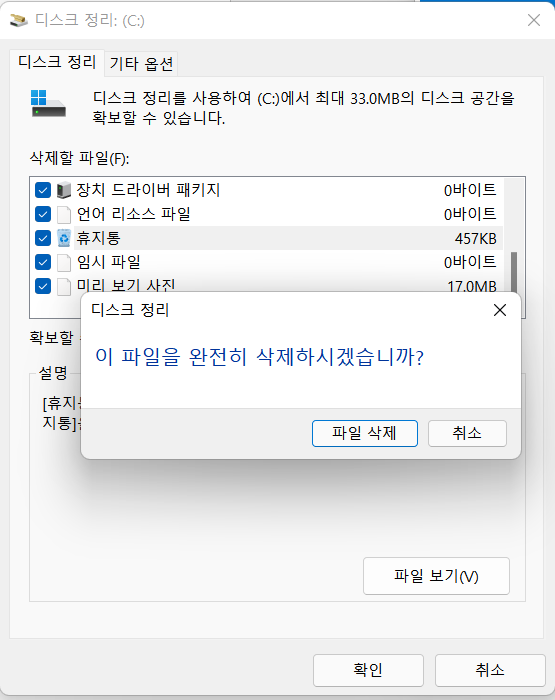
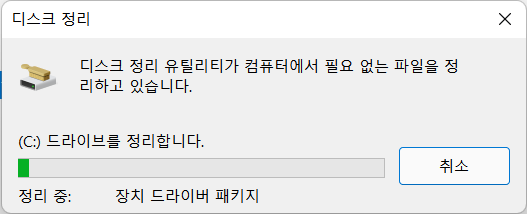
*이전 Windows 설치
프리뷰 버전 업데이트 win10 -11로 업데이트 등 이전 윈도 설치 파일도 여기서 정리가 가능.
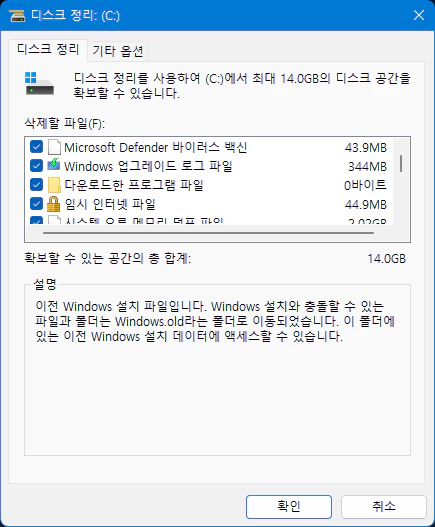

디스크 정리 - 기타 옵션
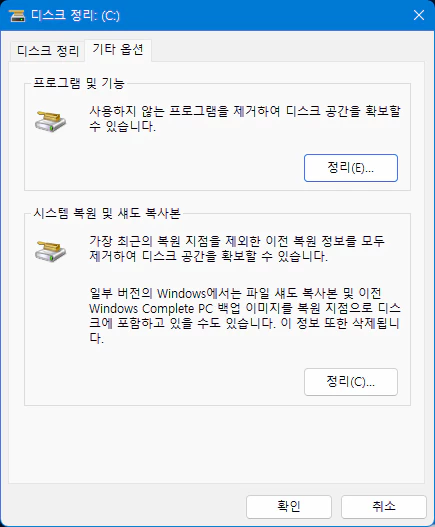
시스템 복원 및 섀도 복사본
가장 최근의 복원 지점을 제외한 이전 복원 정보를 모두 제거하여 디스크 공간을 확보할 수 있습니다.
일부 버전의 Windows에서는 파일 섀도 복사본 및 이전 Windows Complete PC 백업 이미지를
복원 지점으로 디스크에 포함하고 있을 수도 있습니다. 이 정보 또한 삭제됩니다.
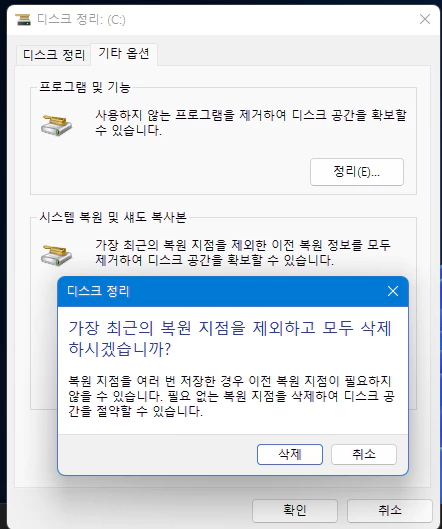
윈도우10,11 의 시스템 복원 기능을 사용하지 않으신다면 제거하시는 게 용량 관리면에서 좋습니다.
➡️ 삭제
임시 파일 삭제
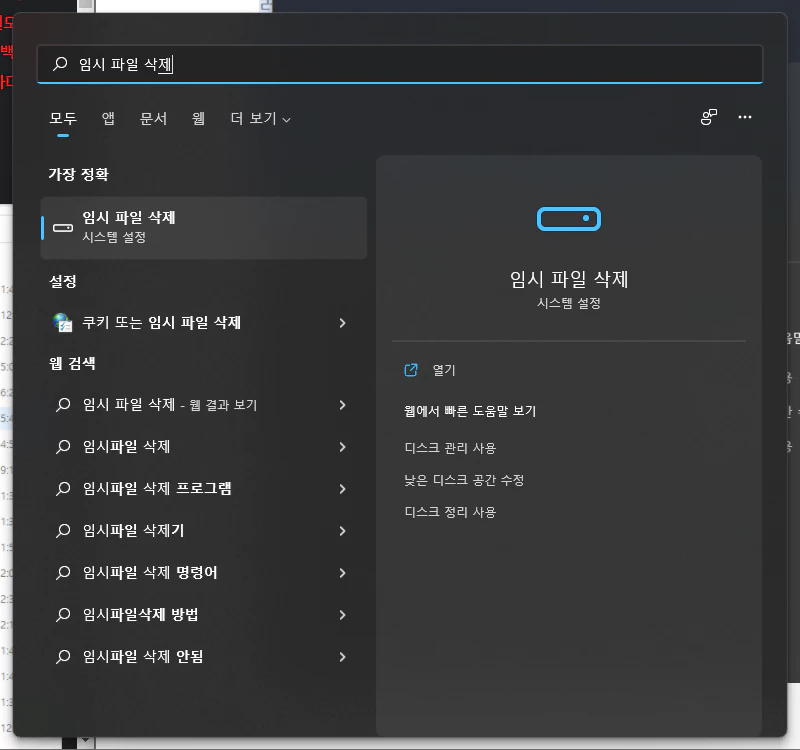
검색에 "임시 파일 삭제"를 눌러서 열기
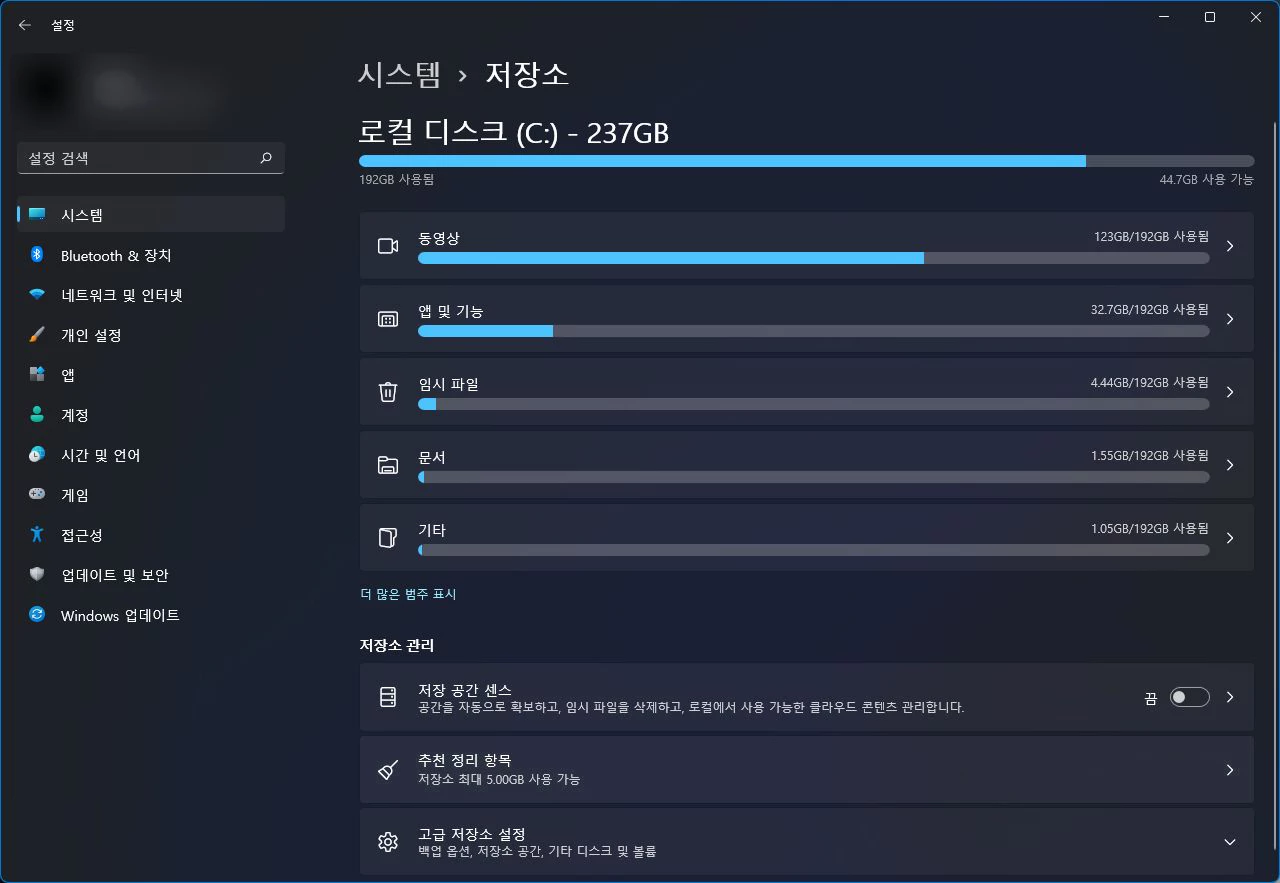
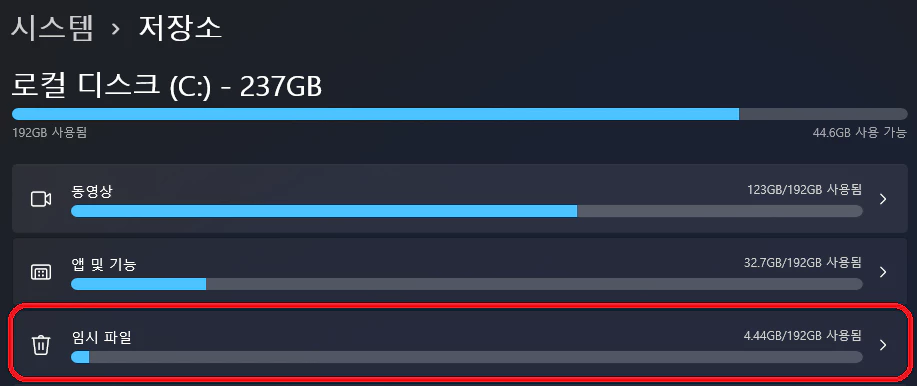
임시 파일 클릭
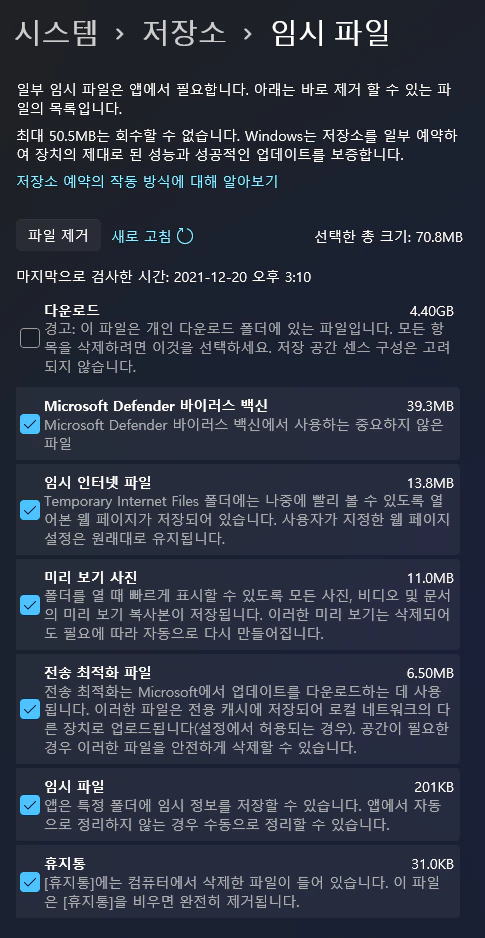
현재는 디스크 정리를 사용한 후에 정리해서 정리할 파일이 거의 없는 상태이긴 하지만
디스크 정리와 기능은 같고 윈도우10/11에서 새롭게 디자인된 설정에서도 동일한 기능을 수행할 수 있다 정도로만 보시면 될 거 같습니다.
*다운로드 창은 삭제하지 마시길 바랍니다!(우리가 쓰는 그 "다운로드"폴더 창 내용물을 날리는 거 맞습니다.
'windows > Windows 11 설정' 카테고리의 다른 글
| 윈도우11 용 마우스 커서 강추. (1) | 2021.10.06 |
|---|---|
| 윈도우의 메모리 항목 알아보기. (대기메모리 삭제, 압축메모리 해제 방법) (1) | 2021.09.22 |
| 윈도우11 버벅일때, 느려지는 현상 해결방법 (3) | 2021.09.01 |
| 윈도우11 작업 표시줄 자주방문 하는 사이트 해제 방법 (1) | 2021.08.18 |
| 윈도우11 기본앱 삭제 하는 방법 (powershell을 이용한 영구제거) (3) | 2021.08.18 |

